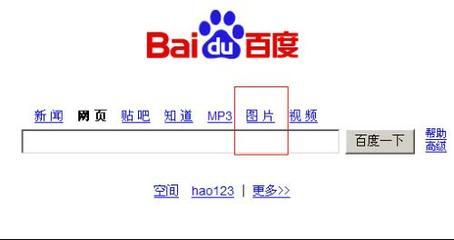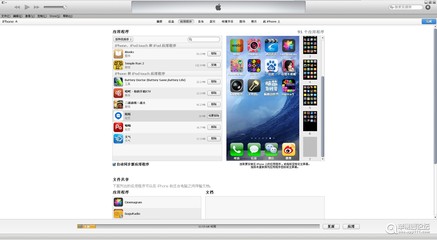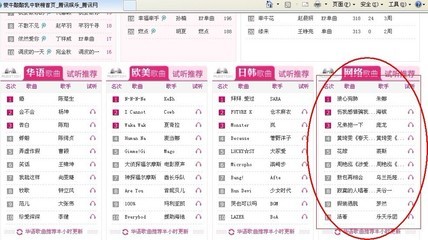【参数配置】
分辨率: 大于等于640X480/ 大于等于1027X768
视频码率: 大于等于1024/ 大于等于1536
视/音频编码:H.264+AAC;
时长/体积:50秒以上且4M≤体积≤120M
容器格式:MP4
【工具】(可选)
1、会声会影X2或更高版本;
2、格式工厂
3、Mediacoder
4、WinMPGVideoConvert视频转换大师
NO.1【压制前期】(可跳过)
如果录下来的视频“很大”,可用会声会影或格式工厂合并或转码,减小体积。
←会声会影X3输出选项
为保留输出画质最大化:会声会影的输出配置首选“苹果H.264(640X480)MP4”;格式工厂选“AVC(H.264)”编码的AVI、其他不变。这里注意:会声会影X3输出的视频可直接用mediacoder压制,而mediacoder对旧版的会声会影编码是不支持的,此时输出的视频只能用格式工厂作为“中介”再转一遍。
←格式工厂输出选项(在“输出配置”中可找到)
【或者,可以参考NO.3,想要的视频直接转码,不存在兼容性问题】
NO.2【打开Mediacoder,导入视频、编辑参数】(可选)
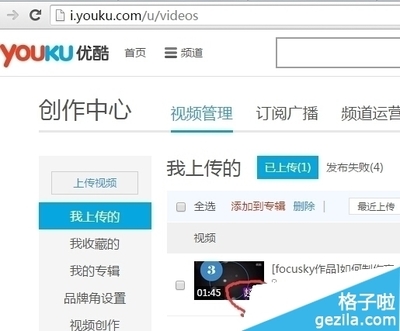
软件右上角的输出路径<原始文件夹>:你的源视频在哪输出的视频就在哪。
【预览】不用去动,模式:off关闭预览、inside镶嵌的小窗口播放、outside弹出WIN窗口播放;右侧窗口可以预览你输出后的视频的大概参数,比如:码率、体积之类的。开始压制前可以回到此窗口核对一下。
【视频】格式选H.264、模式为2次编码(输出画质适中),节省时间选平均编码。码率设定:高清1200/超清1600,低了不成高了浪费。编码器选X264,右侧的规格选High(High10会出错),级别为最高。
【音频】编码器选NeroEncoder、格式HE-AAC,其他的不用动。如果你的视频没有声音,音频“启用”这块可以不选。
【容器】选MP4;如果你选FLV,那转出来的F4V视频上传优酷我可不保证是高清。检查下混流器这块是否为默认的MP4BOX,保持这项设置。
【画面】分辨率可以手动修改,高清640X480(4:3)720X480(16:9);超清1024X768(4:3)1280X720(16:9),帧率在录制时就应设置为25~30FPS,MC中无需改动。
NO.3【源视频→WinMPGVideoConvert】(可选)
视频转换大师专业版
一键转码,只需把源视频直接放进去就ok了;此步骤与以上MC的转码过程是独立的,说下用法:
点击“更多”→
选“H264/AVC”→
【高级设置】
1200码率对应NormalQuality/ 1600码率对应HighQuality
NO.4【上传优酷】
如下图,20M的文件就是你要上传的版本;审核通过后,缩略图的标题会打上 字样,播放窗口的右下出现“自动匹配”“超清”“高清”“标清”4个模式供选择。
!特此说明:优酷网在高清和超清视频的发布上有严重的延迟现象,可能一个理应为超清的视频,过20分钟出来个高清标签,再过20分钟才会有超清标签。
 爱华网
爱华网